چهل و سوم نسخه موزیلا Firefox در کانالهای پایدار و بتا مانع نصب برنامه های افزودنی بدون امضا می شود.
برای لغو تأیید امضا برای برنامه های افزودنی ، می توانید تنظیمات را تغییر دهید:
- enter in: پیکربندی را در نوار آدرس وارد کرده و به صفحه بروید.
- روی دکمه "قول می دهم مراقب باشم" در صفحه هشدار کلیک کنید ؛
- در قسمت "جستجو" نام پارامتر را وارد کنید: xpinstall.signatures.require؛
- آن را در لیست پیدا کنید و روی آن دوبار کلیک کنید تا مقدار "true" به "false" تغییر کند
تأیید امضا را از طریق اسکریپت های سفارشی غیرفعال کنید
در فایرفاکس 48 برای فیدهای پایدار و بتا ، موزیلا پارامتر xpinstall.signatures.require را حذف کرده است. در کانال Dev ، Nightly و ESR و همچنین در ساخت Firefox Unbranded که یک نسخه پایدار است ، این پارامتر همچنان در دسترس است.
تمام برنامه های افزودنی ارائه شده در مخزن اصلی موزیلا ، برخلاف برنامه های افزودنی شخص ثالث ، امضا شده اند.
امروزه برنامه های افزودنی زیادی در سیستم عامل های توسعه Github و Bitbucket و همچنین برنامه های افزودنی قدیمی وجود دارد که دیگر توسط توسعه دهندگان پشتیبانی نمی شوند و نمی توانند امضا شوند. همه آنها را نمی توان به صورت استاندارد در Firefox Stable یا Beta نصب کرد.
این روش شامل ایجاد دو فایل در فهرست اصلی است که Firefox از آن شروع می کند.
1. فایل config.js
1.1 یک فایل متنی ایجاد کنید
1.2 کد را در آن جای گذاری کنید:
//
تلاش كردن (
Components.utils.import ("منبع: //gre/modules/addons/XPIProvider.jsm" ، ())
.eval ("SIGNED_TYPES.clear ()") ؛
}
گرفتن (سابق) ()
1.3 نام آن را به "config.js" تغییر دهید. مطمئن شوید که به آن config.js گفته می شود و نه config.js.txt؛
1.4. آن را به فهرست نصب Firefox خود منتقل کنید:
- پنجره ها - " C: \\ Program Files \\ موزیلا فایرفاکس\ " یا " C: \\ Program Files (x86) \\ Mozilla Firefox \\";
- لینوکس - " / usr / lib / firefox-<версия> " یا " / usr / lib64 / firefox-<версия> ";
- OSX - "/Applications/Firefox.app/".
این دایرکتوری ها هستند نصب فایرفاکس پیش فرض ممکن است بسته به تنظیمات نصب شما یا توزیع لینوکس... مهم است که این پرونده در فهرست اصلی برنامه باشد.
2. فایل config-prefs.js
2.1 یک فایل متنی دوم ایجاد کنید.
2.2. کد را در آن جای گذاری کنید:
pref ("general.config.obscure_value"، 0)؛
pref ("general.config.filename"، "config.js")؛
2.3 تغییر نام به config-prefs.js؛
2.4 انتقال به " <корневая директория Firefox>\\ پیش فرض \\ pref \\"
به عنوان مثال " C: \\ Program Files \\ Mozilla Firefox \\ default / pref /";
2.5 فایرفاکس را مجدداً راه اندازی کنید. 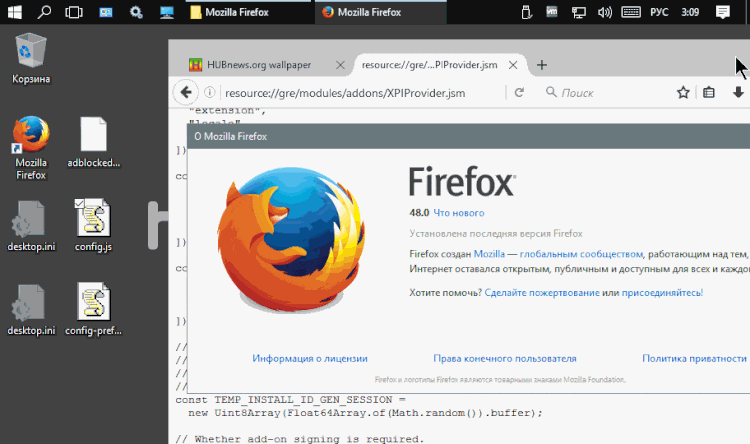
اکنون می توانید پسوندهای امضا شده و امضا نشده را در Firefox Stable یا Beta نصب کنید.
وقتی این اتفاق می افتد چه اتفاقی می افتد
کد موجود در config.js یکی از پیکربندی ها را بارگیری می کند پرونده های Firefox و اطلاعات را از ثابت "انواع امضا شده" در این پرونده حذف می کند. این ثابت انواع افزونه ها و افزونه ها را که باید برای نصب امضا شوند ، تعریف می کند.
برخی از برنامه های افزودنی ، مانند طرح زمینه ، نیازی به امضا ندارند. بنابراین ، کد ثابت بودن را از انواع اضافات پاک می کند ، بنابراین نصب هیچ یک از آنها نیازی به امضا ندارد.
کد موجود در فایل دوم به Firefox می گوید که فایل config.js را هنگام راه اندازی بارگیری کند.
عجیب است که این مسئله با توجه به اینکه از امضاهای پسوند اجباری برای بهبود امنیت استفاده می شود ، بسیار آسان است.
برنامه های افزودنی برای مرورگرها ، از جمله Firefox ، در بین کاربران بسیار محبوب هستند. با کمک آنها ، مرورگر وب موارد اضافی را دریافت می کند عملکردقابل تنظیم برای نیازهای خاص
دستورالعمل ها
در پنجره ظاهر شده ، برگه "دریافت افزودنی ها" را انتخاب کنید. در صفحه باز شده ، می توانید پسوندها را از بخش "توصیه شده" و "کسب محبوب" انتخاب کنید.
موزیلا فایرفاکس 43 جدید ، که به تازگی ظاهر شد ، به طور پیش فرض شروع به مسدود کردن برنامه های افزودنی بدون شرح می کند. این راه حل به منظور افزایش سطح امنیت مرورگر توسط توسعه دهندگان اجرا شد.
با این حال ، برای بیشتر کاربران. کسانی که مرورگر موزیلا فایرفاکس را ترجیح می دهند این محصول جدید را دوست ندارند ، زیرا این امر می تواند باعث دردسرهای خاصی شود. در این مقاله می توانید با نحوه فعال کردن برنامه های افزودنی آشنا شوید. خزه
پسوند چیست
Extension یک برنامه کوچک است که عملکرد و قابلیت استفاده مرورگر را افزایش می دهد. به عنوان مثال ، شما می توانید برنامه ای نصب کنید که هنگام بازدید از سایتها ، تبلیغات آزار دهنده و اسپم را مسدود کند یا ظاهر استاندارد مرورگر را به خلاقانه تر و غیره تغییر دهید.
افزونه ها به سه نوع اصلی طبقه بندی می شوند:
- برنامه های افزودنی
آنها به شما امکان می دهند توابع دیگری را برای موتور جستجو اضافه کنید ، یا آنها را با موارد موجود در مرورگرهای دیگر جایگزین کنید. این افزونه ها به شما امکان می دهند تبلیغات یا سایتهایی را که تهدید بالقوه ای برای رایانه شما هستند مسدود کرده و همچنین فیلم ها را از هر منبعی بارگیری کرده یا با شبکه های اجتماعی ادغام کنید.
آنها به شما امکان می دهند پس زمینه استاندارد موتور جستجو را تغییر دهید ، و همچنین ظاهر یا ترتیب دکمه ها و پانل ها را بصری تغییر می دهید. 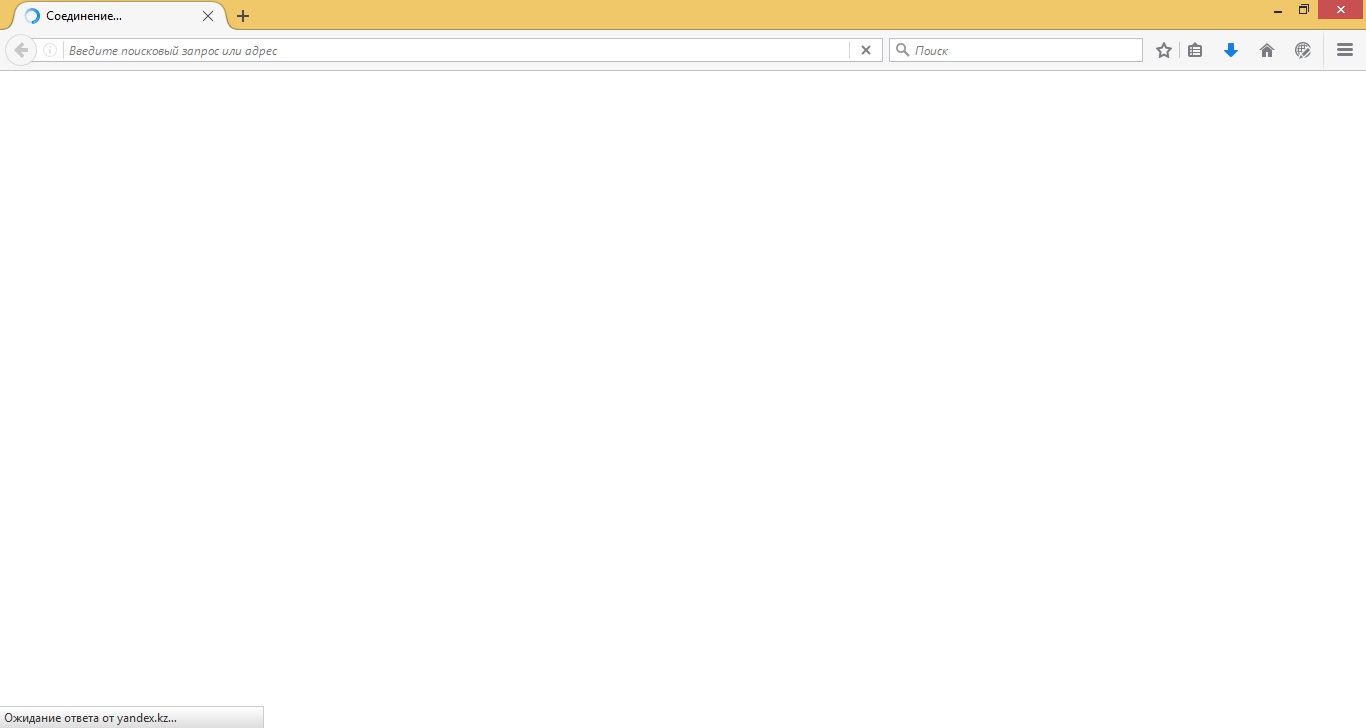
- پلاگین
به کاربر اجازه می دهد تا با طیف گسترده ای از محتوای اینترنت مانند فیلم ها ، بازی ها ، موسیقی و غیره ارتباط برقرار کند.
کاربر می تواند داده های برنامه افزودنی را از فهرست موتور جستجو Mozila بارگیری کند. همه برنامه های موجود در این فهرست برای بدافزار آزمایش و بررسی می شوند.
با این حال ، در آخرین نسخه Mozilla ، حتی برنامه هایی که در فهرست وجود دارند مسدود شده اند.
برای نصب پیشرفت ها ، باید استفاده کنید راه اجباری... در زیر چندین روش نصب فشار شرح داده شده است. 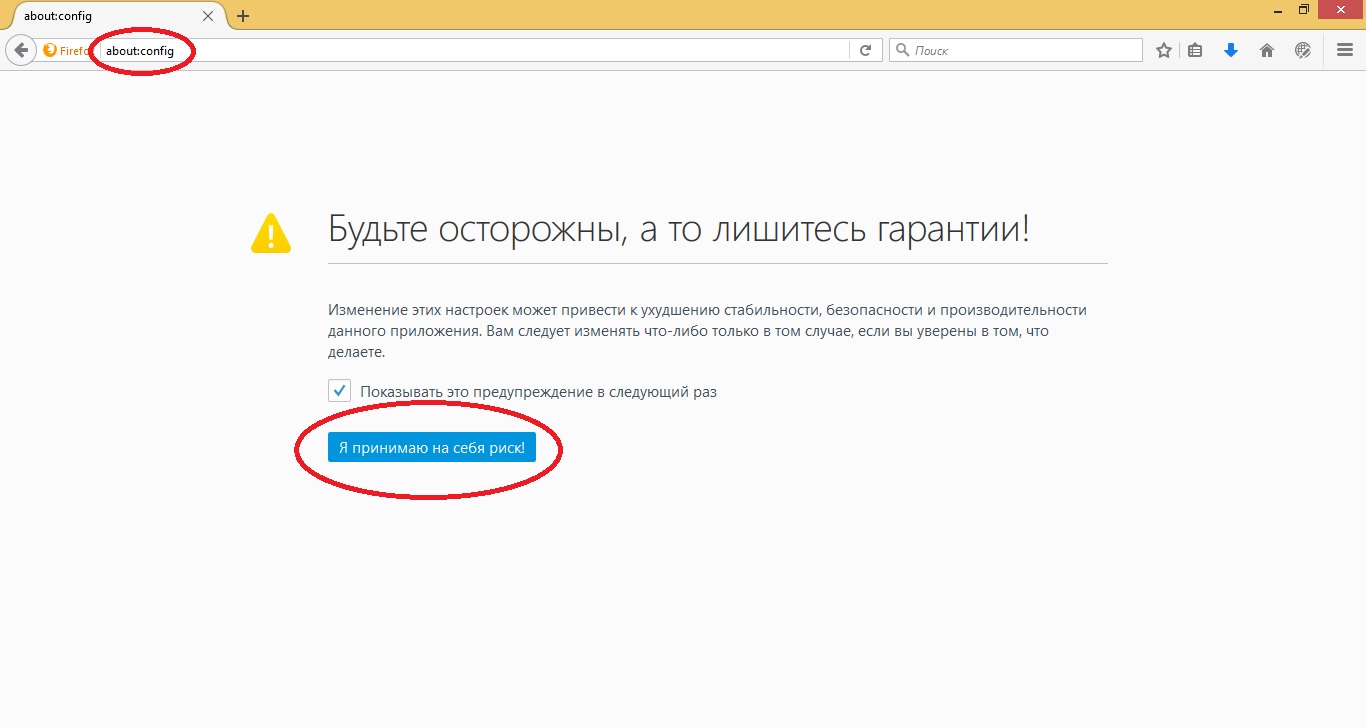
روش شماره 1:
- به موزیلا بروید
- در نوار آدرس ، در مورد: config را وارد کنید.
- دکمه را فشار دهید
- بعد از باز شدن پنجره امنیتی ، با شرایط موافقت کنید.
روش شماره 2:
- به پنل تنظیمات بروید.
- xpinstall.signatures.required را پیدا کنید.
- چند بار روی LMB کلیک کنید.
- پس از تغییر ورودی به false ، می توانید پیشرفت ها را نصب کنید.
پس از چنین دستکاری هایی ، می توانید در نصب کنید مرورگر موزیلا Firefox 43 افزودنیهای مختلف که مربوط به کاربر خواهد بود. با این حال ، در این مورد ، توصیه می شود مراقب باشید ، زیرا چنین تاسیساتی می تواند خطر بالقوه ای را ایجاد کند.
همچنین ، کاربر باید در نظر داشته باشد که هنگام به روزرسانی بعدی موتور جستجو ، تمام پارامترهای مشخص شده قبلی مجدداً تنظیم می شوند.
شناخته شده است که موزیلا سابقه طولانی در اجرای پشتیبانی از WebExtensions در Firefox دارد ، که به این مرورگر امکان می دهد با پسوندهای مختلفی که در ابتدا برای گوگل کروم و مرورگرهای سازگار به عبارت دیگر ، برنامه افزودنی Chrome می تواند در Firefox استفاده شود.
این شرکت نسخه پایدار اولیه WebExtensions را در Firefox 48 Stable راه اندازی می کند که قرار است در تاریخ 2 آگوست سال جاری منتشر شود. درست است ، توسعه دهندگان هشدار دادند که اگرچه نتیجه بدست آمده اولین قدم مهم در جهت رسیدن به هدف است ، اما سازگاری کامل با برنامه های افزودنی Chrome در Firefox جدید هنوز صبر نمی کند.
با این حال ، حتی در این فرم ، WebExtensions به کاربران Firefox اجازه می دهد بسیاری از برنامه های افزودنی مختلف Chrome را در مرورگر خود نصب کنند. و اکنون ما به شما خواهیم گفت که چگونه می توانید این کار را انجام دهید.
بنابراین نحوه نصب پسوند کروم در فایرفاکس؟
برای شروع ، بیایید دوباره توجه داشته باشیم که Firefox 48 از پسوندهای مختلف Chrome پشتیبانی می کند ، اما نه همه و نه همه به یک باره. باز هم ، به این دلیل که این ویژگی در حال توسعه است (و بدیهی است که با not1 برای مدت طولانی کار خواهد کرد) ، علاوه بر این مرورگر Firefox برخی از عملکردهای برخی از برنامه های افزودنی را که Chrome پشتیبانی می کند پشتیبانی نمی کند.
در حال حاضر ، در واقع ، به نقطه:
- نصب افزونه Chrome Store Foxified
اولین قدم نصب یک افزونه ویژه است فروشگاه Chrome Foxified (CSF) ، که مسئول تبدیل و نصب برنامه های افزودنی خواهد بود. پیوند به صفحه ای در فهرست رسمی افزونه های موزیلا - ببین ... پس از نصب این افزونه در فروشگاه افزونه Chrome ، هنگامی که آن را از طریق Firefox باز می کنید ، به طور خودکار دکمه استاندارد را در صفحه افزونه انتخاب شده تغییر می دهد " نصب " بر " به Firefox اضافه کنید” (به FIREFOX اضافه کنید).
- نصب برنامه های افزودنی Chrome در Firefox
ما به بخش " برنامه های افزودنی "فروشگاه وب Chrome ، پسوند مورد نظر را انتخاب کرده و دکمه را فشار دهید" به Firefox اضافه کنید " بعلاوه ، بسته به تنظیماتی که تازه نصب کرده اید افزودنیهای فایرفاکس، پسوند یا به طور خودکار نصب می شود ، یا شما آن را به صورت دستی نصب خواهید کرد. CSF همچنین می تواند در نصب شود برنامه های افزودنی Firefox Chrome به صورت افزودنیهای موقت (افزودنیها) برای مدت یک جلسه مرورگر. به زبان ساده ، پس از بستن مرورگر ، چنین افزونه های موقتاً نصب شده به طور خودکار حذف می شوند.
گزینه کاملاً آشنا نیست ، اما کاملاً مفید است. به عنوان مثال ، در صورتی که فقط باید ببینید که این یا آن برنامه افزودنی Chrome در Firefox شما چگونه کار می کند. همچنین اگر به دلیل نیاز به پیش مجوز از طریق مشکلی در بارگیری برنامه افزودنی دارید ، همچنین مفید است حساب موزیلا
بعد از کلیک روی " به Firefox اضافه کنید”در بالای صفحه ، یک خط اعلان با دو دکمه از این دست ظاهر می شود:
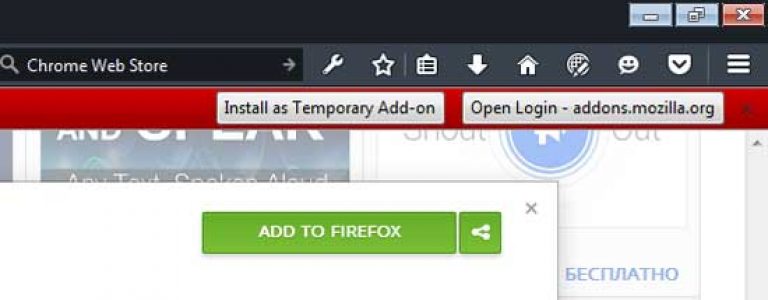
مورد اول استفاده موقت از برنامه افزودنی را پس از نصب فراهم می کند ، مورد دوم - برای استفاده به صورت دائمی ، اما فقط پس از اجازه از طریق حساب Mozilla. افزودنیهای Foxified Store Chrome را می توان برای انتخاب خودکار نصب موقت افزونه های Chrome پیکربندی کرد. برای انجام این کار ، در " تنظیمات "Firefox بخش را انتخاب کنید" مکمل "، در لیست برنامه های افزودنی پیدا می کنیم فروشگاه Chrome Foxified ، دکمه را فشار دهید " تنظیمات "در کنار نام برنامه ، به پایین پنجره بروید و یک علامت بزنید در کادر تأیید" امضا نکنید “.
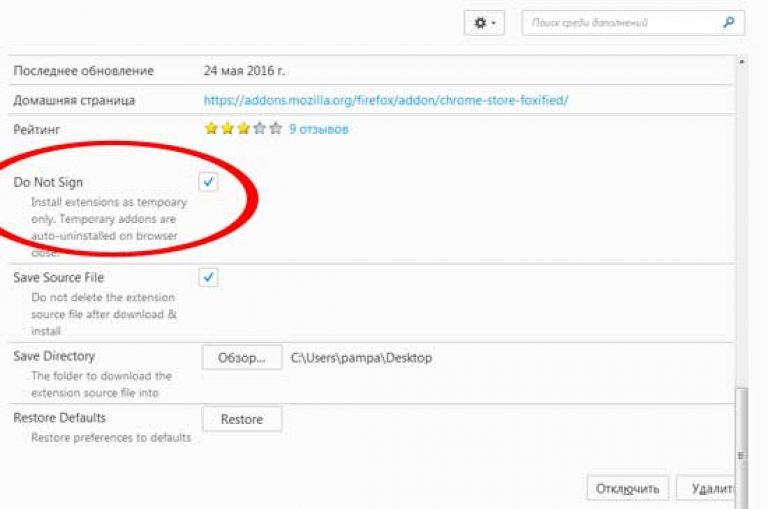
نحوه نصب برنامه های افزودنی Chrome در مرورگر Firefox
CSF addon برنامه افزودنی Chrome را بارگیری کرده و از آن تبدیل می کند cRX (قالب استاندارد Google برای برنامه های افزودنی) برای قالب بندی xpi (قالب استاندارد Mozilla) با ایجاد تغییرات لازم در پرونده manifest.json و آن را با تنظیمات Firefox تطبیق دهید ، و سپس پرونده پردازش شده را در دسک تاپ رایانه شخصی یا هر مکان دیگری که در تنظیمات addon مشخص کرده اید ذخیره می کند.
